آیا می خواهید Welcome Gate را در سایت وردپرس خود اضافه کنید؟ Welcome Gates یکی از بالاترین تکنیک های ایجاد لیست تبدیل در بازار است. اخیراً یکی از کاربران ما بهترین پلاگین Welcome Gate را برای وردپرس از ما خواسته است. در این مقاله ، ما به شما نشان خواهیم داد که چگونه بدون تأثیر بر SEO ، یک دروازه خوش آمدید در وردپرس ایجاد کنید.
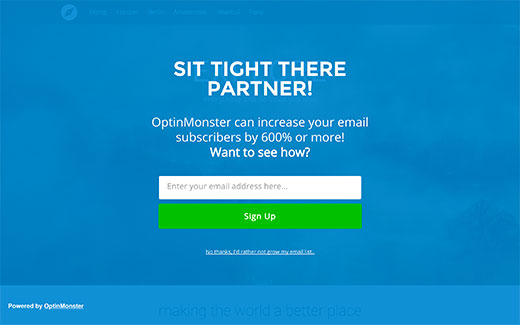
دروازه خوش آمدید چیست؟ h4>
خوشامد گویی فراخوانی برای تمام صفحه است که قبل از دیدن کاربر برای مشاهده هرگونه محتوایی ظاهر می شود. اغلب صاحبان وب سایت از آن برای جلب توجه سریع کاربر و نمایش پیشنهادی هدفمند برای ایجاد لیست ایمیل خود استفاده می کنند.
روشهای سنتی Welcome Gate به سادگی کاربران را به صفحه جدید هدایت می کند. از آنجا که کاربر به غیر از تماس برای اقدام یا تبلیغات ، چیز دیگری روی صفحه نمی بیند ، این حداکثر تبدیل را تضمین می کند. عالی به نظر می رسد درست است؟ اما اینجا صید است.
هدایت کاربران به صفحه ای که آنها درخواست نکرده اند برای جستجوگرها و تجربه کاربر سایت شما مضر است. Google بجای نشان دادن محتوای درخواستی به آنها ، وب سایتها را به طور جدی جریمه می کند که کاربران را هدایت می کنند.
با این وجود پلاگین های جدید خوش آمد گویی WordPress وجود دارد که به شما امکان می دهد بدون تأثیر بر SEO سایت خود ، تبدیلات خود را به حداکثر برسانید.
آموزش فیلم h4>
اگر فیلم را دوست ندارید یا به دستورالعمل های بیشتری احتیاج دارید ، به خواندن ادامه دهید.
افزودن یک دروازه خوش آمدگویی در وردپرس h4>
ما از OptinMonster برای ایجاد یک دروازه خوش آمد گویی استفاده خواهیم کرد. این بهترین افزونه پنجره بازشو در وردپرس a > و راه حل تولید سرب در بازار ، و ما از آن در WPBeginner استفاده می کنیم. به شما امکان می دهد فرم های optin با قابلیت تبدیل بالا مانند گیت های خوش آمد گویی ، پنجره های سبک سبد خروج از برنامه ، اسلایدهای تحریک شده توسط پیمایش ، میله های شناور و غیره همراه با انجام آزمایش A / B ، هدف گذاری سطح صفحه و تجزیه و تحلیل تجزیه و تحلیل ایجاد کنید.
OptinMonster یک سرویس پولی است ، اما کاربران WPBeginner با OptinMonster 10٪ تخفیف ویژه دریافت می کنند. کد کوپن : WPB10 .
هنگامی که OptinMonster را خریداری کردید ، باید پلاگین OptinMonster WordPress API .
پس از فعال سازی ، از شما خواسته می شود که اطلاعات کاربری API خود را که در حساب OptinMonster شما یافت می شود ، اضافه کنید.
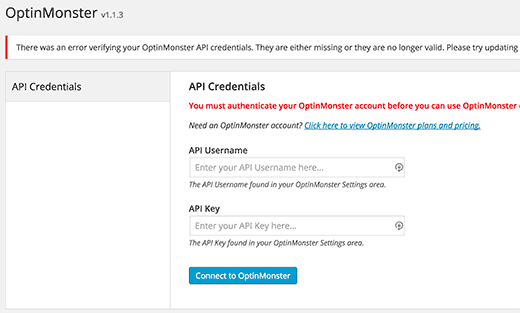
هنگامی که حساب خود را به سایت خود متصل کردید ، باید روی ایجاد دکمه optin جدید کلیک کنید.
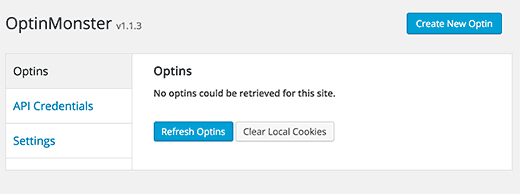
با این کار شما به اپلیکیشن OptinMonster خواهید رفت و در آنجا صفحه خوش آمد گویی تمام صفحه خود را انتخاب و طراحی می کنید.
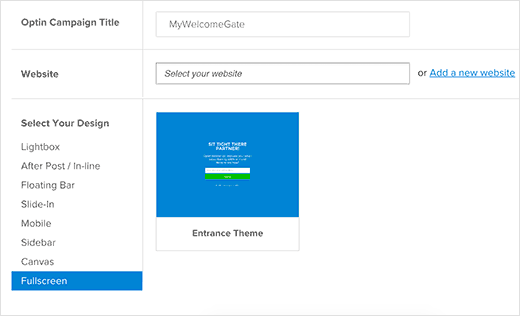
ابتدا باید عنوانی برای optin خود وارد کرده و وب سایت خود را انتخاب کنید. اگر هنوز وب سایت خود را اضافه نکرده اید ، می توانید بر روی افزودن وب سایت کلیک کنید تا اکنون آن را اضافه کنید.
در ستون “انتخاب طرح خود” روی تمام صفحه کلیک کنید. این به شما یک موضوع دروازه خوش آمدید نشان می دهد. با کلیک بر روی موضوع ، سازنده طراحی OptinMonster راه اندازی می شود.
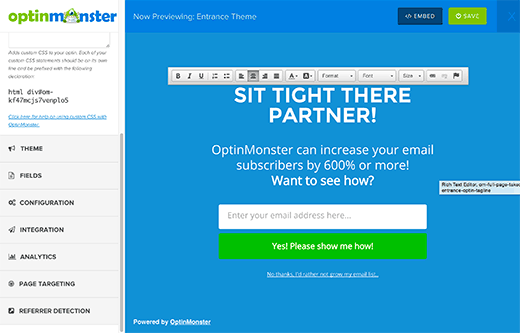
در سازنده ، پیش نمایش مستقیم دروازه خوش آمدید را مشاهده خواهید کرد. می توانید رنگ ، متن را تغییر دهید ، دکمه ها را اضافه کنید و دروازه استقبال خود را کاملاً سفارشی کنید.
چه زمانی دروازه خوش آمد گویی نمایش داده شود؟ h4>
وقتی می خواهید یک درگاه استقبال یا صفحه کامل از صفحه نمایش نشان دهید ، زمان بندی بسیار مهم است. برخلاف سایر راه حل های موجود در بازار ، OptinMonster طیف گسترده ای از کنترل های رفتاری را در اختیار شما قرار می دهد که به شما در افزایش نرخ تبدیل کمک می کند.
در حالی که ما از صفحه تمام صفحه OptinMonster به عنوان ، در واقع می توانید آن را به یک تبلیغ بینابینی تبدیل کرده و حتی از دروازه خارج شوید
OptinMonster به شما امکان می دهد تاخیرهای مبتنی بر زمان و زمان را تنظیم کنید. می توانید optin تمام صفحه را در 0 ثانیه بارگیری کنید که به این معنی است که یک Welcome Gate است. می توانید XX ثانیه آن را به تأخیر بیندازید ، و این یک موضوع بینابینی می شود. یا می توانید exit-intent را انتخاب کنید که باعث ایجاد تمام صفحه می شود هنگامی که کاربر در حال ترک است ، optin را تبدیل کرده و آن را به یک دروازه خروج تبدیل می کند.
همه اینها را می توان از سازنده طراحی OptinMonster انتخاب کرد.
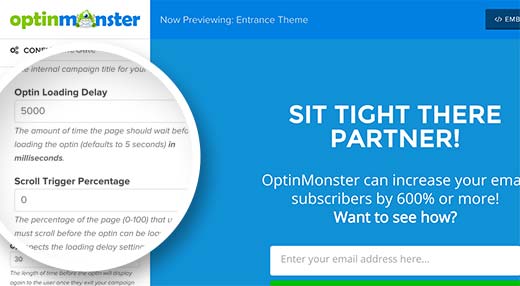
OptinMonster همچنین با تشخیص مراجعه کننده ارائه می شود. این به شما امکان می دهد دروازه خوش آمدگویی را برای کاربرانی که از یک دامنه خاص وارد می شوند نشان دهید یا پنهان کنید. شما می توانید به طور صریح گیت خوش آمد گویی تمام صفحه خود را به کاربرانی که از طریق جستجو یا رسانه های اجتماعی می آیند نشان دهید.
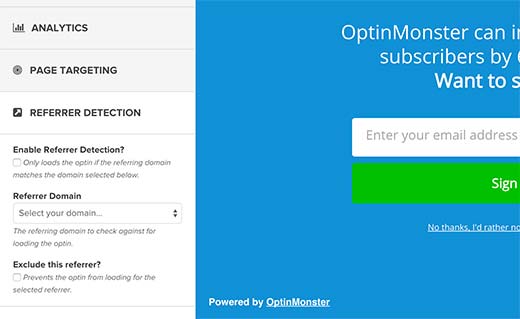
پس از انجام تنظیمات optin ، می توانید بر روی دکمه ذخیره کلیک کرده و از تنظیم کننده خارج شوید.
با دروازه خوش آمدگویی به تمام صفحه خود پخش مستقیم کنید h4>
پس از طراحی دروازه استقبال ، فقط یک مرحله دیگر وجود دارد که آن را در وب سایت وردپرس خود فعال کنید. کافیست بر روی نماد OptinMonster در قسمت مدیریت وردپرس خود کلیک کنید و سپس بر روی دکمه refresh optins کلیک کنید.
optin را که به تازگی ایجاد کرده اید در لیست مشاهده خواهید کرد. روی پیوند ویرایش تنظیمات خروجی در زیر optin خود کلیک کنید.
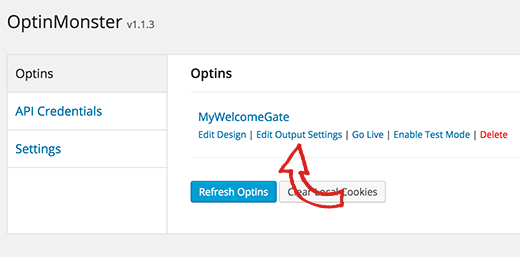
با این کار تنظیمات خروجی دروازه استقبال از شما نشان داده می شود. نگران نباشید ، این گزینه optin را فعال کرده و یکی از تنظیمات نمایشگر را انتخاب کنید (مانند بارگذاری در سطح جهان ، بارگیری در پست های خاص ، بارگیری در دسته های خاص و غیره).
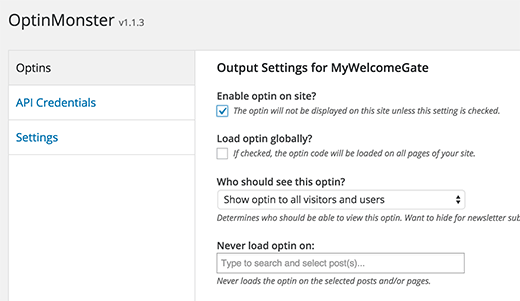
پس از پایان کار ، بر روی دکمه ذخیره تنظیمات کلیک کنید.
دروازه خوش آمدگویی تمام صفحه شما اکنون در وب سایت شما فعال است. می توانید با باز کردن یک پنجره جدید در حالت ناشناس ، آن را بررسی کنید و از وب سایت خود بازدید کنید.
امیدواریم این مقاله به شما کمک کند یک دروازه خوش آمدگویی در وردپرس ایجاد کنید. همچنین ممکن است بخواهید نگاهی به راهنمای ما بیاندازید که چگونه افزودن فیلم YouTube به عنوان پس زمینه تمام صفحه در وردپرس .
اگر این مقاله را دوست داشتید ، لطفاً در کانال YouTube مشترک شوید برای آموزش های ویدئویی وردپرس. همچنین می توانید ما را در Twitter و فیس بوک .
افشای کامل: بنیانگذار WPBeginner ، سید بلخی ، بنیانگذار OptinMonster.
منبع:
https://www.wpbeginner.com/wp-tutorials/how-to-create-a-welcome-gate-in-wordpress/.
